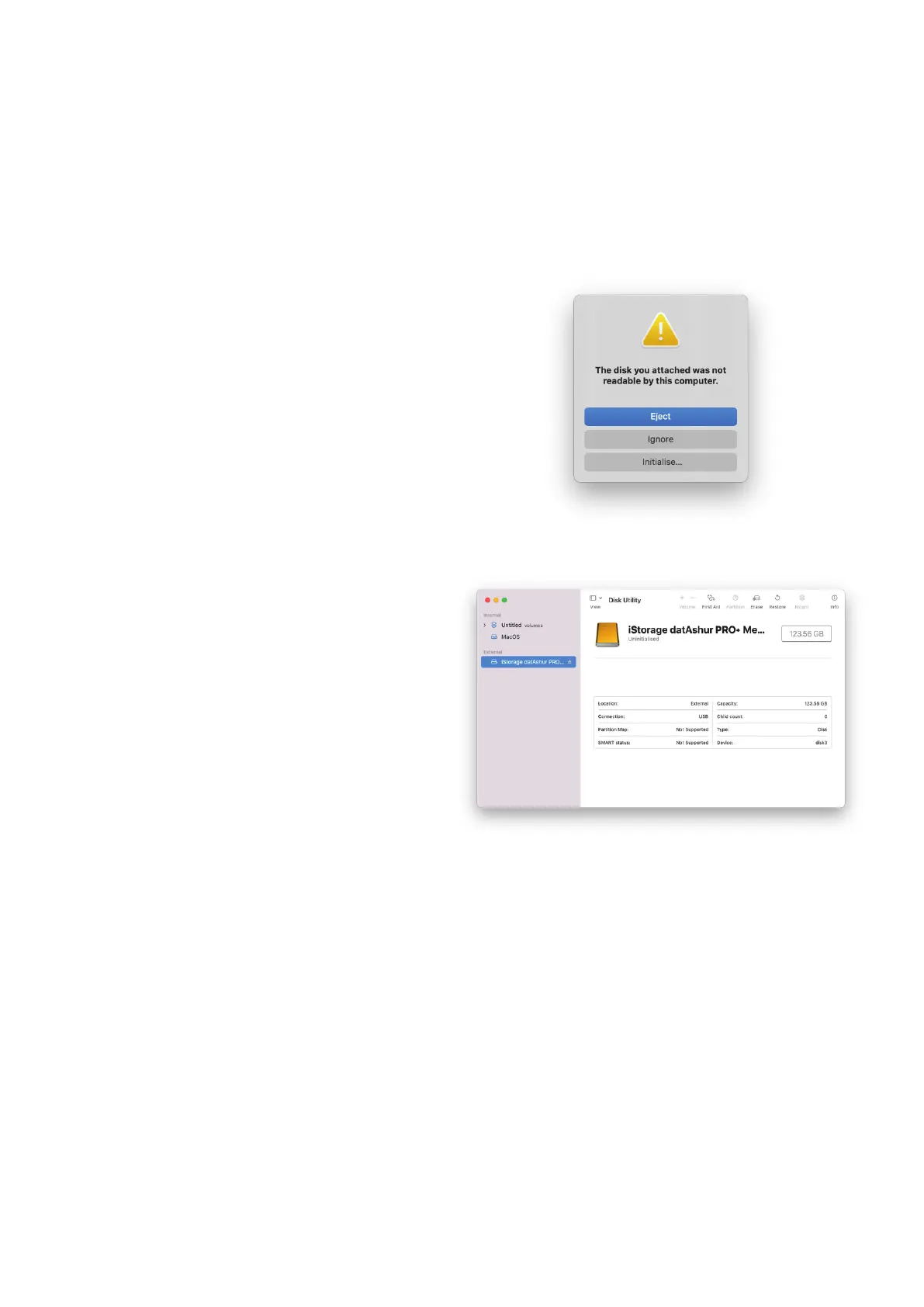iStorage datAshur® PRO
+
C
User Manual v1.0
195
29. macOS用に datAshur PRO
+
C をフォーマットする
macOS 用に datAshur のフォーマットを行うに
は、次のステップを実行してください:
1. ロックを解除して macOS マシンに datAshur PRO
+
C を差し込みます。
2. 警告メッセージが表示されます。 [初期化] を押します。 - 画像1
3. 「 iStorage datAshur PRO
+
C…」 (画像2)というラベルのついた外付
けボリュームを選択し、[消去] を押します。
4. ドライブの名前を入力します。 ドライブの名前は最終的にデスクトップ
に表示されます。 ボリュームフォーマ ットのドロップダウンメニューに
macOS がサポートする利用可能なドライブのフォーマットが表示され
ます。 推 奨のフォーマットタイプは、macOS および MS-DOS 用の ma-
cOS 拡張、または Windows を含むクロスプラット フォーム用の exFAT
です。 GUID パーティションマップとして [スキーム] を選択します。
5. [消去] をクリックします。
6. フォーマットされ たドライブが [ ディスク ユ ー ティリティ] ウィンドウに 表
示され、デスクトップにマウントされ ます。
画像1
画像2